書店員向け情報 HELP
出版者情報
書店注文情報
在庫ステータス
取引情報
増補版・基礎から新機能までまるごとわかるCUBASE5/CUBASE STUDIO5
CUBASE AI/LEユーザー・はじめて使う人にも対応
- 出版社在庫情報
- 品切れ・重版未定
- 初版年月日
- 2011年1月
- 書店発売日
- 2010年12月24日
- 登録日
- 2010年12月3日
- 最終更新日
- 2019年12月3日
紹介
DAWソフトの代表格、Cubase5/Cubase Studio5の使い方を解説。この増補版では、旧版出版後に登場した、バージョン5.5についても冒頭でまとめてバージョン5.0との違いを解説。進化した機能を活用できるように解説した。そのため、本書は、バージョン5.0、5.1、5.5のいずれのユーザーでも利用できるようになっている。
本書は、初心者はもちろんOEM版と呼ばれるハードなどに付属している「Cubase LE」や「Cubase AI」のユーザーも対象としている。Cubase AI/LEを使いこなせなかった人、またCubase AI/LEでは物足らなくなってきた人にもぜひ活用して欲しい。Cubaseを使いこなしている人はもちろん、「Cubaseなんてまったくわからない」という人にも参考となる内容だ。音楽制作のプロが実際の制作手順や新機能を使った効率的な手法についても解説している
目次
はじめに
■Cubase5.5について
◆5.1以降のトピック
新規作成画面「プロジェクトアシスタントダイアログ」
チャンネルEQゲインの反転
LoopMashのトラックに個別のボリュームが用意された
MediaBayのデザイン変更、ブラッシュアップ
オーディオ書き出しのオプション増強
Groove Agent ONEのバージョンアップ
REVerenceアップデートでプログラムの切り替えがスムースに
マウスホイールを使った拡大/縮小
サンプルエディターの日本語表示
◆最新ハードウェアで便利で快適な環境を作ろう
Steinberg CIシリーズ
エフェクト音をモニタリングしながら録音する
■新機能ダイジェスト
◆ピッチ修正&タイミング修正
VariAudio(Cubaseのみ)
AudioWarp
Pitch Correct
◆ビート制作
LoopMash(Cubaseのみ)
Groove Agent ONE
Beat Designer
◆ミックス機能
REVerence(Cubaseのみ)
オートメーションパネル
◆楽曲表現
VSTエクスプレッション
拍子トラックとテンポトラックの追加
◆パフォーマンス/ワークフロー
マルチチャンネルエクスポート(書き出し)
バーチャルMIDIキーボード
■序章 Cubase5にするメリットを考える
HALion One(VSTプラグインインストゥルメント)の音色が増える
自分の好みのドラムキット作りが可能
ボーカルやギターのタイミングやピッチを変更する(Cubaseのみ)
表現力のある楽器のサウンド作りが可能
質感の高いリバーブサウンドでミックスできる
フリーズ機能による動作の軽減化
曲のセクションの入れ替えが簡単にできる
Columunまだまだあるメリット! エフェクトのかけ録りができる(Cubaseのみ)
■第1章 基本設定編
◆オーディオ/MIDIデバイスの接続と設定
オーディオデバイスの設定
オーディオのレイテンシー調整
MIDIデバイスの設定
入出力の設定
クリック設定
試聴の設定(Cubaseのみ)
◆プロジェクトの新規作成
プロジェクト設定
■第2章 基本操作 MIDIデータ作成編
◆トラックの種類
参考 インストゥルメントトラックとMIDI トラックの違いの詳細
◆MIDIデータ用のトラックの作成
インストゥルメントトラックの作成
◆MIDIパートの作成
◆キーエディター MIDIデータを作成するウィンドウについて学ぶ1
キーエディターを開く
キーエディターでの入力設定
入力の実際
データの修正
参考 こんなときにはスナップをオフにしよう!
ベロシティの調整
MIDIキーボードによる入力
データの削除
MIDIキーボードを使ったステップ入力の実際
入力するデータの長さを変更する
ステップ入力の解除
データの修正
◆スコアエディター MIDIデータを作成するウィンドウについて学ぶ2
スコアエディターを開く
表示の拡大
音符の入力
スコアエディターならではの入力の注意
データの修正
コンピューターキーボード入力
MIDIキーボードからの入力
MIDIキーボードからの入力の実際
◆リストエディター MIDIデータを作成するウィンドウについて学ぶ③
リストエディターを開く
数値による音符のタイミングの微調整
ドラッグによる音符のタイミングの微調整
値ディスプレイでベロシティを変更する
◆インプレイスエディター MIDIデータを作成するウィンドウについて学ぶ④
◆ドラムエディター MIDIデータを作成するウィンドウについて学ぶ⑤
HALion Oneの音色を変更する
MIDIパートの作成
ドラムエディターを開く
各パーツを試聴する
クオンタイズを有効にする
クオンタイズ設定
パターンを入力する
ベロシティの調整
◆再生してみよう
◆プロジェクトの保存
プロジェクトに名前をつけて保存し、プロジェクトを閉じる
■第3章 基本操作 オーディオデータ録音/編集編
◆録音用新規プロジェクトとオーディオトラックの作成
新規プロジェクトの作成
オーディオトラックの作成
◆メトロノームとテンポの設定
メトロノーム設定
メトロノーム/プリカウントのオン/オフ
◆テンポの設定
◆オーディオ録音の準備
端子の種類を把握する
マイクの種類を把握する
◆マイクとオーディオデバイスの接続
◆録音
◆サンプルエディターでオーディオ編集をおこなう
サンプルエディターを開く
ノーマライズ
波形を拡大表示してノイズを取る(無音化)
フェードアウトでフレーズの終わりを滑らかにする
◆ギターの録音と編集
ギターの接続
オーディオトラックの作成
ギターの録音
参考 MIDI キーボードによるリアルタイム入力について
■第4章 新機能を使用したドラムトラック作成術
◆Groove Agent ONE
◆Groove Agent ONEを起動する
Groove Agent ONEを表示し音色をアサインする
パッドの試聴
Pad Edit
◆単独の音色のアサイン
キック音色のアサイン
◆プロジェクトにあるオーディオデータをパッドにアサインする
その1 読み込んだオーディオパートからアサインする
その2 サンプルエディターでオーディオファイルを切り出してアサインする
◆LOOPファイルをスライスして、すべてを各パッドへアサインする
サンプルエディターで波形をスライスする
スライスしたサンプルをパッドにアサインする
MIDIデータに変換してスライスの再生順序を変更する
◆キットの保存
キットの保存手順
◆Beat DesignerとGroove Agent ONEを使用したドラムパターン作成
Groove Agent ONEをMIDIトラックにアサインする
Beat Designerをアサインする
Beat Designerのプリセットを読み込む
オリジナルのパターンを作成する
ベロシティーの一括調整
◆パターンをMIDIデータに変換する
MIDIデータへの変換手順
パターンの保存
◆LOOP進化論:LoopMash(Cubaseのみ)
LoopMashを起動する
LoopMashを表示しLOOPファイルを読み込む
LoopMash操作の実際
シーンの登録
別の新しいビートを作り別のパッドへ登録する
パッドの切り替えをプロジェクトのトラックからおこなう
第5章 VSTエクスプレッションを利用したリアルなトラック作成術
◆VSTエクスプレッション対応の音色を「HALion One」で起動する
新規プロジェクトとHALion Oneの起動
VSTエクスプレッション対応の音色を検索する
◆VSTエクスプレッションの入力 スコアエディター編
新規プロジェクトでMIDIパート/データを作成する
VSTエクスプレッションを音楽記号で入力する
◆VSTエクスプレッションの入力 キーエディター編
別のVST エクスプレッションの音色を呼び出す
データを入力し、VST エクスプレッションをレーンで入力する
Columun コンピューターの負荷を軽減させる「フリーズ」
■第6章 新機能を使用したピッチ補正およびタイミング補正
◆Pitch Correctでピッチを修正する
保存したプロジェクトを読み込む
Pitch Correctをボーカルトラックにアサインする
Pitch Correctのパラメーターを理解する
◆パラメーター操作の実際
VariAudioによるピッチ修正
サンプルエディターを開きVariAuioでピッチを解析する
ドラッグによるピッチ修正
VariAudioによるタイミング修正
MIDIステップ入力
ピッチクオンタイズ
なめらかピッチ曲線
◆フリーワープを使ったタイミング修正
サンプルエディターを開き波形を確認する
AudioWarpからフリーワープを開く
◆制作のヒント1 アレンジャートラックを使いこなそう
アレンジャートラックを活用する
アレンジャートラックの作成
アレンジセクションの作成
セクションの再生順番/回数をアレンジャーエディターで指定する
アレンジチェーンを追加する
チェーンを実データに変換する
■第7章 トラックプリセットを活用したミックス術
◆トラックプリセットを活用する
トラックプリセットを適合するファイルを読み込む
トラックプリセットを選択する
ミキサーを開いてエフェクトを確認する
サイクル再生設定
エフェクトをオン/オフして効果を確かめる
◆各エフェクトのパラメーターを確認する
DaTubeのパラメーター
GEQ-10のパラメーター
Multiband Compressorのパラメーター
Limiterのパラメーター
■第8章 センドエフェクトとトータルエフェクト
◆センドエフェクト リバーブ「REVerence」をFXチャンネルにアサインしセンドで送る
FXチャンネルを作成しリバーブをアサインする
リバーブのプリセットを読み込む
リバーブ音の試聴
ミキサーのセンドの設定
◆トータルエフェクト
Multiband Compressorをマスターアウト(Stereo Out)にアサインし全体の音質/音圧を調整する
ミキサーMaster OutにMultiband Compressorをアサインする
Multiband Compressorのプリセットを読み込む
制作のヒント2 オートメーションを使いこなそう
◆オートメーションの準備
プロジェクトを読み込み、ミキサーを開く
◆オートメーションを作成する
オートメーションの操作
オートメーションの確認
トラックでオートメーションを確認する
トラックでオートメーションラインを調整する
新たにオートメーションラインを作成する
■第9章 ミックスダウンの書き出しとマルチチャンネルの書き出し
◆ミックスダウンとしてオーディオファイルに変換する
ロケーターで書き出す範囲を指定する
オーディオCDフォーマットで書き出し設定をおこなう
書き出し後の確認
◆マルチチャンネルの書き出し
プロジェクトを開いてマルチチャンネルの書き出しを実行する
書き出す範囲の指定
マルチチャンネルで書き出す設定
索引
前書きなど
Cubaseの開発元、ドイツSteinberg社の歴史は古く、すでに設立以来四半世紀、つまり25年が経過している。その歴史はまさにミュージックプロダクションにおいてのMIDI、オーディオの歴史とぴったりと合致している。すなわちSteinbergの歴史=コンピューターのミュージックプロダクションの歴史でもあるといっても過言ではない。
これまでの間、Cubaseシリーズは常に「もっとコンピューターベースのミュージックプロダクション
を進歩させる」べく、さまざまな開発をおこなってきている。たとえば、高速のオーディオデータ転送を実現する「ASIO(アジオ、またエーエスアイオー)」ドライバの開発と普及、そしてコンピューター内に仮想的なエフェクトやインストゥルメント(ソフトシンセ)を再現する「VST(ブイエスティー、VirtualStudio Technology)」の開発と普及などがあり、これらはすでに「業界標準」として幅広く認知されているだけではなく、ほかのコンピューターベースのソフト(DAW、デジタルオーディオワークステーション)のほとんどが、これらの規格に対応している。
そして、2009年3月にリリースされたCubase/Cubase Studio5は単なる「機能追加」というだけでは
なく、「どのようにすれば、ミュージシャン/エンジニアが効率的に制作に臨めるか」を念頭においたバージョンアップとなっている。詳細は「新機能ダイジェスト」のページに譲るが、筆者自身も「こういうのがあったら制作がラクになるだろうな」と感じられるような機能が多数追加され、制作の現場にマッチしたバージョンアップとなっている。
Cubaseシリーズは、長い歴史の中でもたくさんのグレード、バージョンが存在するが、本書は初心者はもちろん、「OEM版」と呼ばれる、ハードなどに付属している「Cubase LE、AI」のユーザーを対象としている。その理由は、これらのOEM版ユーザーは、付属するソフト、つまり「Cubase LE、AI」を主な目的として購入しているのではなく、「ハードのおまけ的」に手に入れるため、実際にはうまく使いこなされていないことが多いからである。「付属していたのだけど使っていない」、「使ってみたけどよくわからない」、あるいは「使っているけれど、今度のバージョンアップで何が変わったのか」、「Cubase5に興味はあるけれど、自分の制作に役立つのか」などの疑問を解消しながら、実際の制作手順や新機能を使った効率的な手法について解説している。
また、操作画面については「Windows XP Professional Version 2002 Service Pack2」を使用している。
Cubase5はWindows Vista(32/64ビット)にも対応しており、もちろんMacOSにも対応しているが、執筆時でのユーザー構成を考慮した結果、Windows XPとした。XPとVistaの相違は画面デザインを除いてほぼなく、Mac OS との相違は一部のメニューの配置、画面デザイン、ショートカットなどである。ユーザー環境によって多少インターフェイスが異なるが、考慮して対応していただきたい。
なお、本文中の「Cubase」あるいは「Cubase5」はCubaseバージョン5を指し、「Cubase5/CubaseStudio5」は両グレードのことを、「Cubaseシリーズ」はシリーズ全体のすべてのグレードを指しているものとする。
版元から一言
Cubase5のアップデートバージョンである5.5が出ました。Cubase5のユーザーなら無料で5.5にアップデートできます。この本では、5.0から5.1、5.5への変更点を16頁にまとめ、旧版(ISBN:978-4-903238-30-2)に追補しました。それ以外の部分については、旧版と同内容となっています。
Cubase5/Cubase Studio5は「どのようにすれば、ミュージシャンやエンジニアが効率的に制作に臨めるか」を念頭においたソフトです。「制作がラクになる」と実感できる機能が多数追加され、制作の現場にマッチしています。
この本は、初心者はもちろんOEM版と呼ばれるハードなどに付属している「Cubase LE」や「Cubase AI」のユーザーも対象としています。「ハードのおまけ」としてついてきたCubase AI/LEを使いこなせなかった人、またはすでにCubase AI/LEでは物足らなくなってきて、バージョンアップを考えている人がアップグレードして乗り換えた時に、どうやって豊富な機能を使いこなしたら良いかが実際の作業に即して書かれています。また、「Cubaseなんてまったくわからない」という人も対象にしています。DAWソフトでの音楽制作の方法に関する知識も少しずつフォローしながら書かれていますので、初心者の方にもオススメです。音楽制作のプロが実際の制作手順や新機能を使った効率的な手法について解説しています。
上記内容は本書刊行時のものです。